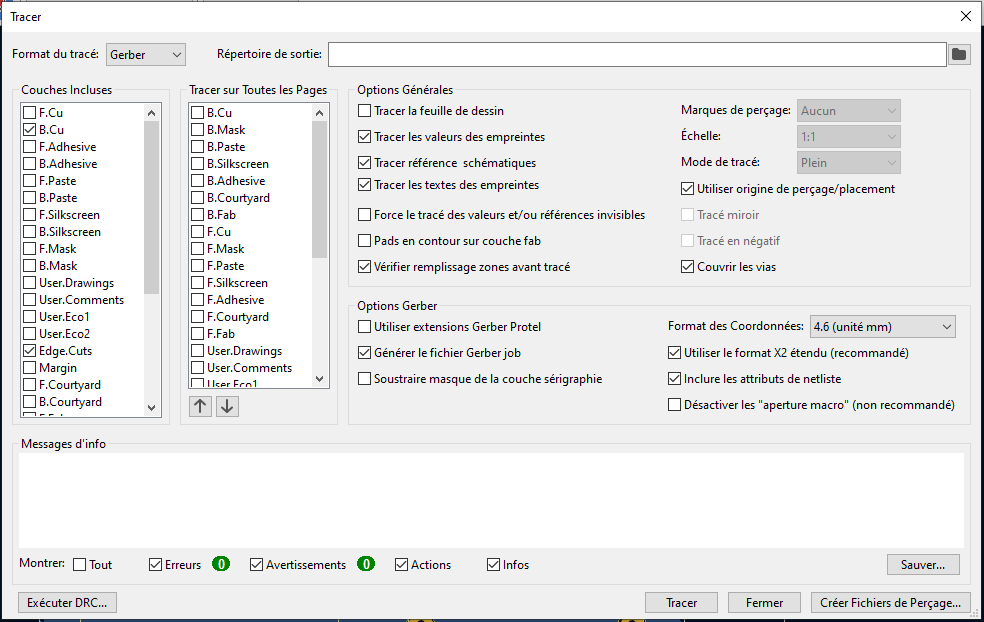Skip to main content
Générer les fichiers Geber sous KiCad
Définir l’origine de la carte
Sur la couche Bottom
- Sélectionner la couche de cuivre Bottom
- Sélectionner l’item Origine des Coord de Perçage/Placement à partir du menu Placer
- Placer l’origine dans le coin inférieur droit de votre carte
Sur la couche Top (si carte double face)
- Sélectionner la couche de cuivre Top
- Placer l’origine dans le coin inférieur gauche de la carte
Générer les fichiers Gerber
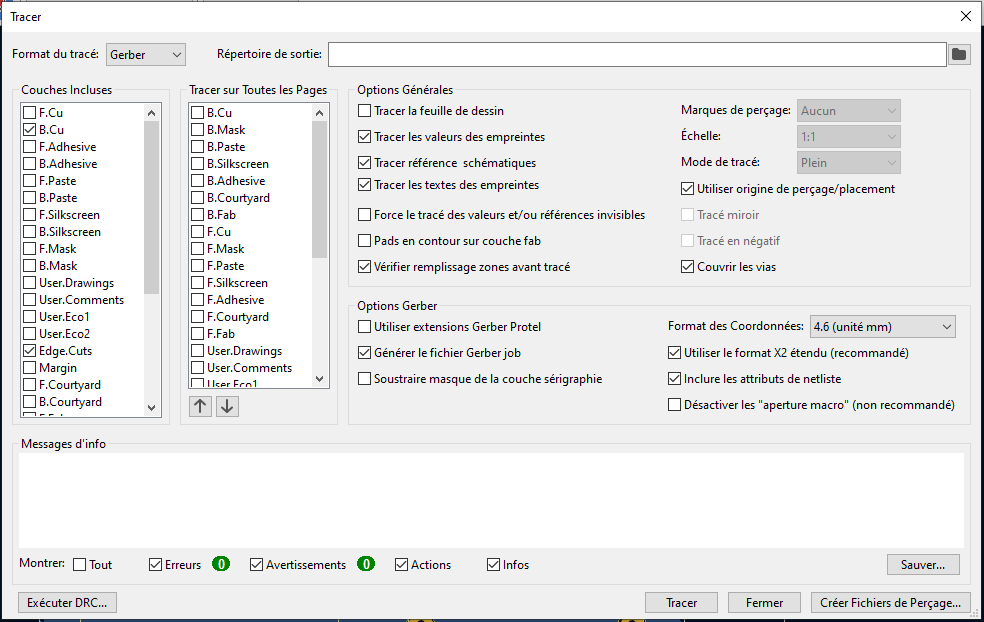
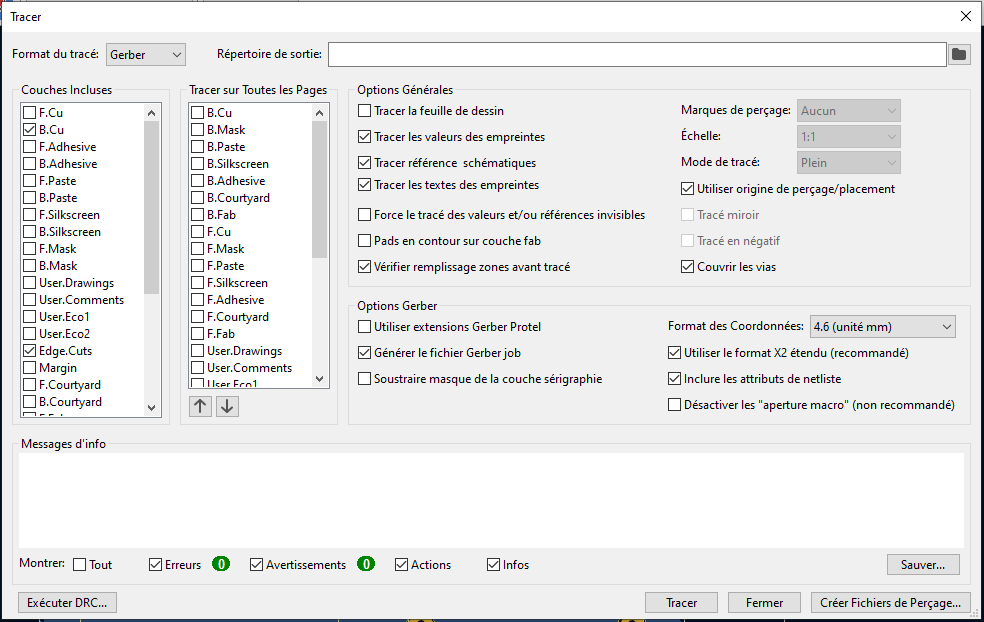
- Sélectionner le format Gerber à partir du menu déroulant.
- Paramétrer le
dossierrépertoire de sortie depour stockageorganiser la sauvegarde des fichiers Geber.
- Il est conseillé de créer un dossier Gerber à la racine du projet pour stocker tous les fichiers qui vont être
stockergénérer par la suite.
CréerSélectionner toutes les fichiers gerber des couches physiques (cuivre, contour, texte…)
Paramétrer le format du tracé en Gerber.
Sélectionner les couches utiles à la fabrication dans la zone Couches incluses (voir ci-dessus).
FichiersVoici Gerberles decouches fabricationutiles utiliseren simple face pour la CNC de l’IUT :
- Cuivre (obligatoire) : B_Cu
et/ou F_Cut
B = Back (Bottom)
F = Front (Top)
- Contour de la carte (obligatoire) = Edge_Cuts
- Texte (optionnel) = User.1
Trous
Trous oublons à venir
- Options à valider pour les fichiers Gerber de l'IUT :
- Cocher l’option Utiliser origine de perçage/placement
- Cliquer sur le bouton Tracer.
- Créer les fichiers de perçage :
- Cliquer sur le bouton Créer fichiers de Perçage
- Une nouvelle fenêtre s’ouvre.
- Paramétrer les options de perçage : :
- Cocher l’option Origine des Coord de perçage/placement
- Cocher le format Excellon
- Cocher l’option Trous métallisés et non métallisés en 1 seul fichier
- Une fois les options paramétrées, cliquer sur le bouton Créer Fichiers de perçage.
- Fermer les 2 fenêtres